电脑使用记录查看详细方法大全
时间:2025-05-26 13:51:48 292浏览 收藏
了解电脑的使用情况对于不同需求的人来说非常重要,但许多人不知道如何查看这些记录。本文详细介绍了几种查询电脑使用记录的方法,包括查看近期打开的文件、检查最近运行的应用程序、回顾最近访问的网页以及查阅电脑事件记录。通过这些方法,您可以轻松获取电脑的使用记录信息。
由于不同情况的需求,有时候我们需要了解电脑的使用情况,但不少朋友还不清楚该如何查询电脑的使用记录。接下来,就为大家详细介绍几种具体的方法,请仔细阅读。
如何查询电脑的使用记录?
方法一:查看近期打开的文件
按下键盘上的“win+R”组合键启动运行窗口,在其中输入“recent”,然后点击确认按钮,如下图所示:
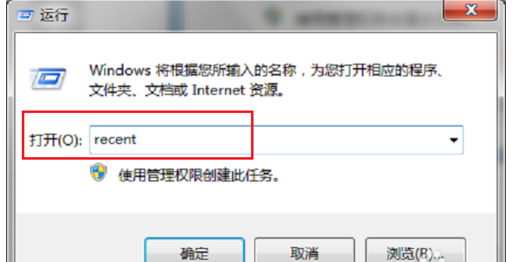
进入“Recent”后,您会发现最近访问过的文件列表,其中包括图片、文档、文件夹、网页以及其他类型的快捷方式,如下图所示:
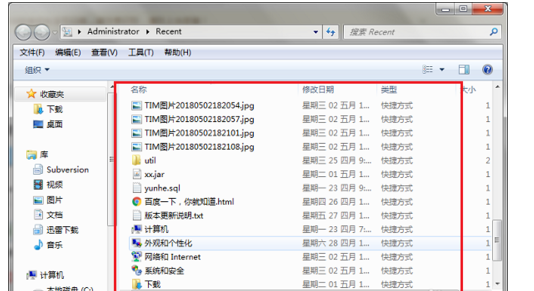
方法二:检查最近运行的应用程序
同样使用“win+R”组合键开启运行框,接着输入“C:\Windows\Prefetch”,进入该目录后,您就能看到哪些软件已被使用过,如下图所示:
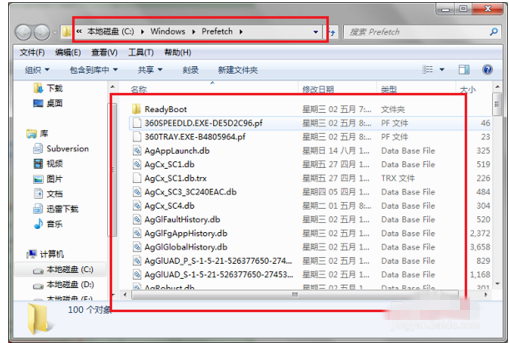
方法三:回顾最近访问的网页
启动您的网络浏览器,找到顶部的设置图标并点击,随后选择历史记录选项,如下图所示:
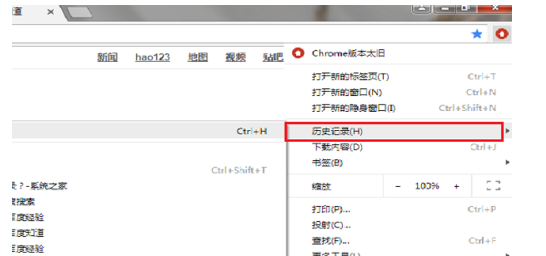
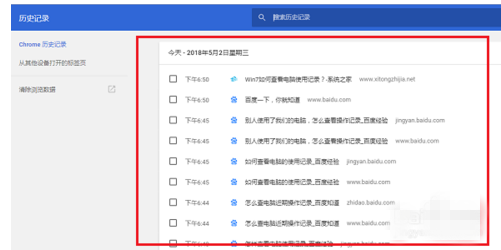
方法四:查阅电脑事件记录
再次按下“win+R”组合键打开运行界面,这次输入“eventvwr.msc”,然后点击确定以进入事件查看器,如下图所示:
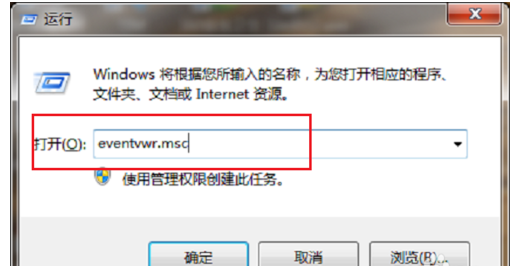
一旦进入事件查看器,选择左侧的 Windows 日志部分,并展开保存的日志,这样就可以查看到电脑发生的各类事件,如下图所示:
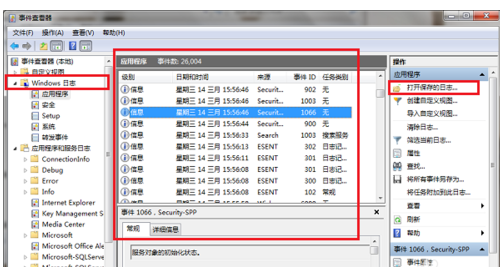
按照上述步骤执行,您便能够轻松获取电脑的使用记录信息了。
终于介绍完啦!小伙伴们,这篇关于《电脑使用记录查看详细方法大全》的介绍应该让你收获多多了吧!欢迎大家收藏或分享给更多需要学习的朋友吧~golang学习网公众号也会发布文章相关知识,快来关注吧!
-
501 收藏
-
501 收藏
-
501 收藏
-
501 收藏
-
501 收藏
-
467 收藏
-
315 收藏
-
171 收藏
-
210 收藏
-
457 收藏
-
482 收藏
-
220 收藏
-
149 收藏
-
297 收藏
-
177 收藏
-
488 收藏
-
253 收藏
-

- 前端进阶之JavaScript设计模式
- 设计模式是开发人员在软件开发过程中面临一般问题时的解决方案,代表了最佳的实践。本课程的主打内容包括JS常见设计模式以及具体应用场景,打造一站式知识长龙服务,适合有JS基础的同学学习。
- 立即学习 543次学习
-

- GO语言核心编程课程
- 本课程采用真实案例,全面具体可落地,从理论到实践,一步一步将GO核心编程技术、编程思想、底层实现融会贯通,使学习者贴近时代脉搏,做IT互联网时代的弄潮儿。
- 立即学习 516次学习
-

- 简单聊聊mysql8与网络通信
- 如有问题加微信:Le-studyg;在课程中,我们将首先介绍MySQL8的新特性,包括性能优化、安全增强、新数据类型等,帮助学生快速熟悉MySQL8的最新功能。接着,我们将深入解析MySQL的网络通信机制,包括协议、连接管理、数据传输等,让
- 立即学习 500次学习
-

- JavaScript正则表达式基础与实战
- 在任何一门编程语言中,正则表达式,都是一项重要的知识,它提供了高效的字符串匹配与捕获机制,可以极大的简化程序设计。
- 立即学习 487次学习
-

- 从零制作响应式网站—Grid布局
- 本系列教程将展示从零制作一个假想的网络科技公司官网,分为导航,轮播,关于我们,成功案例,服务流程,团队介绍,数据部分,公司动态,底部信息等内容区块。网站整体采用CSSGrid布局,支持响应式,有流畅过渡和展现动画。
- 立即学习 485次学习
